Hur man överför bilder från Mac till iPad
iMac var den första datorn utan arv. Det var den första Macintosh-maskinen som hade en USB-port, dock ingen floppy circle-enhet. Därför har alla Mac-datorer inkluderade USB-portar. Genom USB-porten kunde utrustningstillverkare göra föremål perfekt med både x86-datorer och Mac-datorer.
Å andra sidan är iPad känd för att vara en av de mest inflytelserika surfplattorna runt om i världen. iPaden hade skapat ingången till marknaden för surfplattor. iPad kan användas för att göra alla dagliga körer som du gör på din dator eller din bärbara dator. Det är enklare att använda eftersom iPads är väldigt praktiska. Den utmärkta hastigheten och enastående bildkvaliteten har gjort det möjligt för Apple att leda tablettbranschen sedan starten.
Nu vill alla ha en iPad. Det är viktigt att veta hur du överför dina bilder från iMac till iPad (eller till överföra videor från Mac till iPhone eller iPad), så att du kan ta med och uppskatta de älskade ögonblicken när som helst och var som helst.
Del 1. Överför bilder från Mac till iPad med Easy Way
Nu, är du redo att veta ett annat sätt att överföra bilder från Mac till iPad? Dessa dagar, på grund av de komplicerade stegen från iTunes, verkar tredjepartsverktyg vara de alternativa alternativen för användare, vilket är enklare och snabbt. DrFoneTool – Telefonhanterare (iOS), som ett exempel, är en välkänd datorprogramvara, som är en iTunes-kompanjon. Precis som iTunes kan du också överföra bilder från Mac till iPad. Det fungerar till och med bättre. Viktigt är att det inte tar bort några foton under fotoöverföringen.

DrFoneTool – Telefonhanterare (iOS)
Överför MP3 till iPhone/iPad/iPod utan iTunes
- Överför, hantera, exportera/importera din musik, foton, videor, kontakter, SMS, appar, etc.
- Säkerhetskopiera din musik, foton, videor, kontakter, SMS, appar etc. till datorn och återställ dem enkelt.
- Överför musik, foton, videor, kontakter, meddelanden etc från en smartphone till en annan.
- Överför mediefiler mellan iOS-enheter och iTunes.
- Fullt kompatibel med iOS 7, iOS 8, iOS 9, iOS 10, iOS 11, iOS 12, iOS 13 och iPod.
Steg 1. Ladda ner och installera Mac iPad fotoöverföring
Om du har en Windows-baserad PC, prova Windows-versionen till överföra foton från PC till iPad.
Steg 2. Anslut iPad till din Mac via en USB-kabel. DrFoneTool – Phone Manager (iOS) kommer att upptäcka din iPad och visa dess information i startfönstret.

Steg 3. Klicka på ‘Foton’ högst upp i huvudgränssnittet för att visa fotofönstret. Välj sedan Foto Library i det vänstra sidofältet kan du se ikonen ‘Lägg till’ högst upp i fönstret. Klicka på den för att söka efter foton på din Mac-dator som du vill överföra till iPad. När du har hittat dem, välj dem och klicka på ‘Öppna’. Och sedan kommer du att se förloppsstaplar som visar överföringsprocessen.
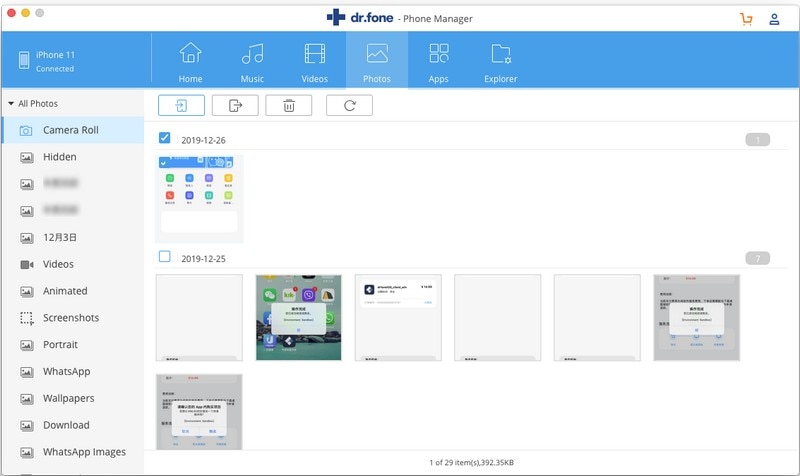
Del 2. Hur man använder iTunes för att överföra foton/bilder från Mac till iPad
Som du vet ger iTunes för Mac dig möjligheten att överföra bilder från Mac till iPad. Dessa bilder kommer att sparas i fotobiblioteket. Innan du följer den här metoden, en sak du bör vara mycket tydlig, det vill säga, iTunes kommer att ta bort alla befintliga bilder när du överför bilder till iPad. Därför bör du tänka två gånger om du verkligen vill överföra bilder till iPad från Mac med iTunes.
Hur som helst, här är handledningen. Låt oss ta en titt.
Steg 1. Öppna iTunes på Mac och anslut din iPad till Mac med en USB-kabel. Din iPad kommer snart att upptäckas av iTunes och visas i iTuness primära fönster.
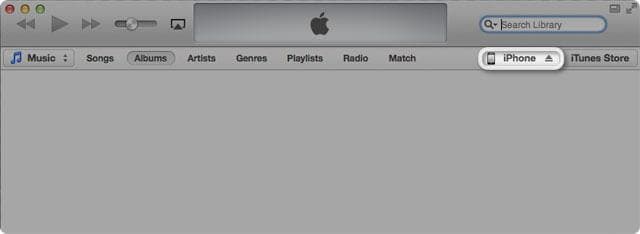
Steg 2. Klicka nu på fliken Foton som bredvid platsen för föregående iPhone-knapp.
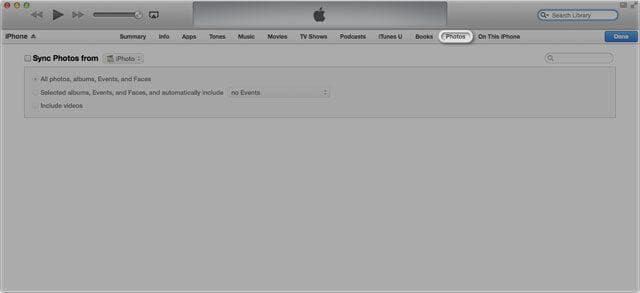
Steg 3. Markera Synkronisera foton och välj att synkronisera alla eller valda foton. Gå sedan till det nedre högra hörnet och klicka på Verkställ.

Del 3: 3 iPad-appar Hjälp för att flytta foton från Mac till iPad
1. Fotoöverföring App
Fotoöverföringsappen tillåter dig att snabbt överföra bilder mellan din iPhone, iPad, Mac eller PC med hjälp av ditt lokala WiFi-nätverk. Det fungerar på iOS 5.0 eller senare. Det hjälper dig också att definiera vilka uppgifter de behöver göra först och vilka uppgifter som kan utföras senare, vilket motiverar dess popularitet runt om i världen när det gäller fildelning mellan enheter och datorliknande iMac och iPad.
Läs mer om appen för fotoöverföring här!
Följ de enkla stegen nedan för att kopiera bilder från Mac till iPad:
Steg 1. Se till att din iPad och din Mac använder samma WiFi-nätverk.
Steg 2. Photo Transfer App måste köras på din iPad först.
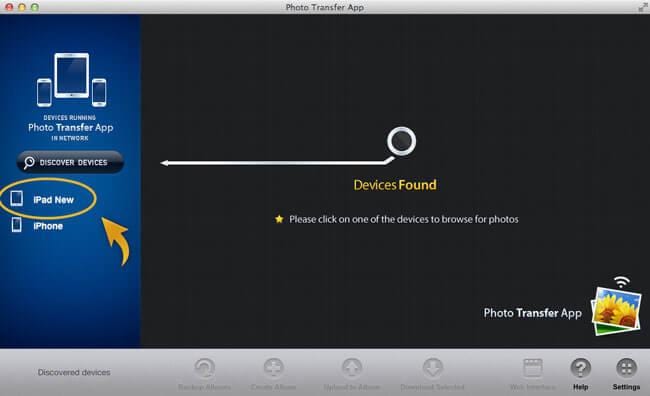
Steg 3. Kör skrivbordsappen Photo Transfer på din Mac. Därefter väljer du knappen ‘Upptäck enheter’.

Steg 4. Välj de foton som ska överföras i det kommande fönstret.
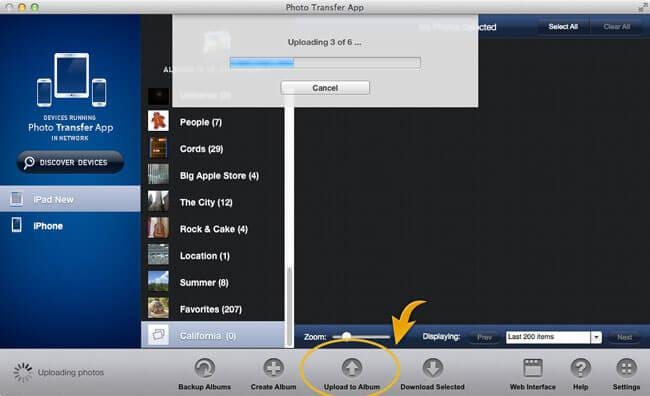
Steg 5. Klicka på knappen ‘Ladda upp till album’ för att starta överföringen.
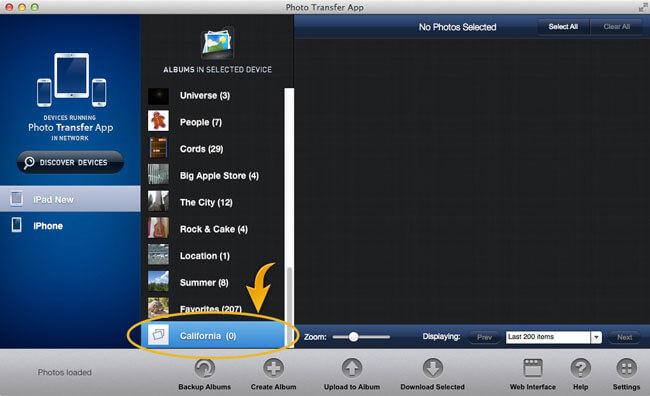
2. Dropbox
Dropbox är en post som underlättar administration. Klienter kan använda Dropbox för att göra ett ovanligt kuvert på var och en av sina bärbara datorer eller datorer. Dropbox tillhandahåller en freemium-plan för användarna, där kunder kan ha gratis användning med en begränsad storlek medan betalmedlemskap kan ha mer lagringsutrymme. Alla grundläggande kunder erbjuds att börja med 2 GB gratis lagringsutrymme online. Dropbox används ofta för att dela bilder och andra filer på iPads. Det tillåter lagring upp till 100 GB för en viss summa med 99 $ per år. Detta pris är ganska rimligt för de tjänster det tillhandahåller.
Läs mer om Dropbox här
Här är stegen för att dela dina bilder från iMac till iPad:
Steg 1. Skaffa sig dropbox installerat på din Mac.
Steg 2. Starta Dropbox på din dator och välj mappen Public och dra och släpp dina fotofiler i den.
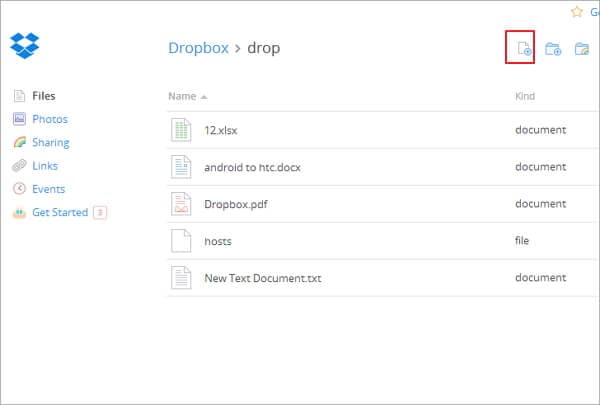
Steg 3. Installera Dropbox på din iPad och öppna mappen Public för att ladda ner bilderna.
Steg 4. På så sätt kan du även överföra bilder från Macbook till iPad.

3. Instashare
Med Instashare kan du enkelt ladda ner bilder från Mac till iPad. Den är kompatibel med iOS 5.1.1 eller senare. Du behöver inte gå med på webbsidan, utan bara använda WiFi eller Bluetooth för att göra iPad-fotoöverföring. Du behöver inte ange e-postadress och lösenord, istället kör du bara appen och överför bilder mellan Mac och iPad.
Läs mer om Instashare här
Det är mycket användbart att flytta bilder från Mac till iPad genom dessa steg:
Steg 1. Installera Instashare på din Macbook för att överföra bilder till iPad
Steg 2. Installera Instashare på din iPad.
Steg 3. Dra fotot till iPaden som dyker upp i din Instashare-app.
Steg 4. Klicka på ‘Tillåt’ för att överföra fotona.
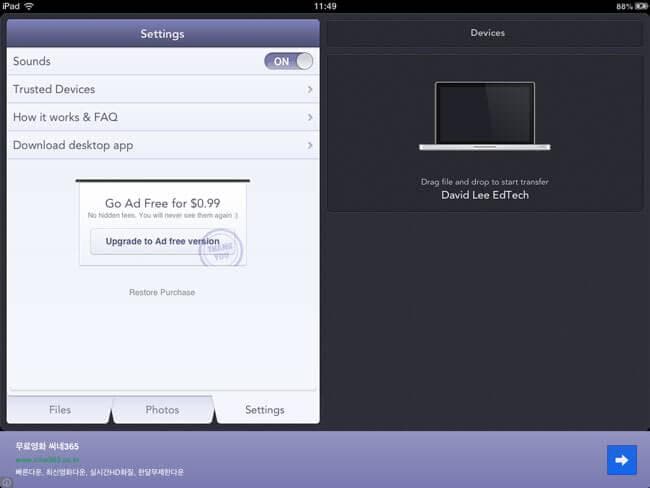
Senaste artiklarna

